Amazon Fire TV Stick es una ingeniosa solución integral para acceder a la mayoría de los servicios de streaming a través de una única interfaz. Todos los dispositivos, incluyendo los palillos de streaming (antiguos o nuevos) son propensos a varios problemas. Es muy posible que el Amazon Fire TV Stick te esté dando pesadillas y por eso estás aquí. No se preocupe. No estás solo.

Como cualquier otro dispositivo, el Fire TV Stick de Amazon es sensible a los fallos de funcionamiento como la pantalla negra, atascados en una aplicación, apertura de aplicaciones al azar o cuelgues ocasionales. Estos problemas suelen desaparecer con un restablecimiento de fábrica.
¿Pero cómo se reinicia el Fire TV Stick? Eso es lo que le diremos aquí. Ya sea que tengas el control remoto de Alexa Voice o no, puedes reiniciarlo usando los siguientes métodos.
Empecemos.
Tabla de contenidos [mostrar]
Qué sucede cuando se reinicia el eco en la fábrica
Realizar un restablecimiento de fábrica de tu Fire TV Stick eliminará el registro de tu cuenta de Amazon y la hará parecer como una recién comprada. Tendrás que empezar de nuevo, lo que incluye el emparejamiento de tu mando a distancia, la conexión a tu Wi-Fi, la adición de credenciales de Amazon, la descarga de aplicaciones y cosas similares.

Ahora que sabe lo que sucede después de realizar un restablecimiento de fábrica, aquí tiene cinco maneras de hacerlo.
Reajuste de fábrica del Fire TV Stick usando el mando a distancia
Si tienes acceso al control remoto del Stick, puedes reiniciarlo de las siguientes maneras.
1. Desde Ajustes en la TV
Para ello, siga estos pasos:
Paso 1: Encienda su televisor y conecte su Fire TV Stick al mismo.
Paso 2: Una vez que el Fire TV Stick esté en funcionamiento, utiliza los botones de navegación del control remoto para ir a Settings en la parte superior. Selecciónalo.

Paso 3: Nuevamente con los botones de navegación, desplácese hacia la derecha y seleccione My Fire TV.
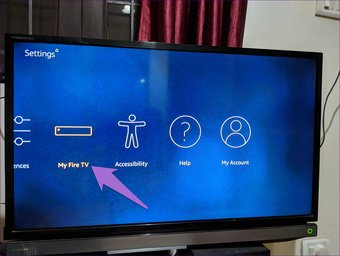
Paso 4: Desplácese hacia abajo y seleccione Reset to Factory Defaults.
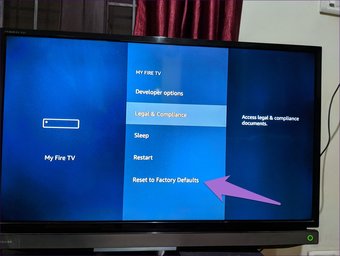 Nota: Si tu Fire TV Stick tiene un código pin, se te pedirá que lo introduzcas aquí. Introduzca el pin correcto para continuar.
Nota: Si tu Fire TV Stick tiene un código pin, se te pedirá que lo introduzcas aquí. Introduzca el pin correcto para continuar.
Paso 5: Aparecerá un cuadro de diálogo pidiéndote que confirmes tu decisión de reiniciar el Stick. Selecciona Reset.
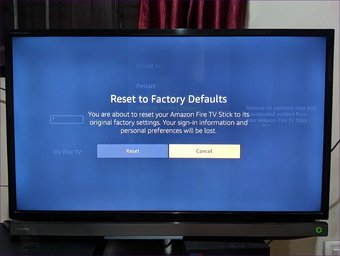
El sistema comenzará entonces el proceso de restablecimiento, y eso llevará alrededor de 5-8 minutos. Luego tendrás que configurar el Stick.
Nota: No apague su televisor ni retire el Fire TV Stick mientras se está restableciendo.
2. 2. Uso de los botones remotos
A veces no se puede acceder a la pantalla de Configuración debido a un sistema congelado o a una pantalla negra. En tales situaciones, puedes utilizar el mando a distancia de tu Stick para restablecer los ajustes de fábrica.
Nota: El control remoto debe estar emparejado con su Fire TV Stick para este método. Si está utilizando un nuevo mando a distancia, reinicie el Fire TV Stick y empareje el mando a distancia manteniendo pulsado el botón de inicio durante al menos 20 segundos.
Para reiniciarlo, mantenga pulsados los botones derecho y trasero del mando a distancia al mismo tiempo durante al menos 10 segundos o más. Esto iniciará el proceso de restablecimiento. Siga las instrucciones en pantalla para completar el proceso.
 Consejo profesional: También puede reiniciar de forma suave o reiniciar su Fire TV Stick con los botones del mando a distancia. Mantenga pulsado el botón de reproducción y seleccione el botón para hacerlo.
Consejo profesional: También puede reiniciar de forma suave o reiniciar su Fire TV Stick con los botones del mando a distancia. Mantenga pulsado el botón de reproducción y seleccione el botón para hacerlo.
3. 3. Usar otro control remoto
Si tu amigo o un miembro de la familia tiene el mismo Fire TV Stick que el tuyo, puedes tomar prestado su control remoto y emparejarlo con tu Fire TV Stick. Una vez emparejado, úsalo para navegar y reiniciar tu Fire TV Stick como lo hiciste en el primer método.
Reajuste de fábrica del Fire TV Stick sin mando a distancia
Si ha perdido su control remoto o no funciona, puede utilizar estos métodos para reiniciar su Fire TV Stick.
4. 4. Uso de la aplicación Fire TV
Amazon tiene aplicaciones de Fire TV para dispositivos Android e iOS que te permiten controlar la navegación del Fire TV Stick en tu TV.
Descarga la aplicación Fire TV en Android
Descarga la aplicación Fire TV en iOS
Todo lo que necesitas hacer es descargar la aplicación en tu Android o iPhone, y conectarte a la misma red Wi-Fi de Fire TV Stick y aparecerá en la aplicación. Tócala. Un código de cuatro dígitos aparecerá en la pantalla del televisor. Introdúcelo en la aplicación y luego usa la aplicación para controlar la navegación del Stick. Luego ve a Settings> System> Reset to Factory Reset como lo hiciste en el primer método.
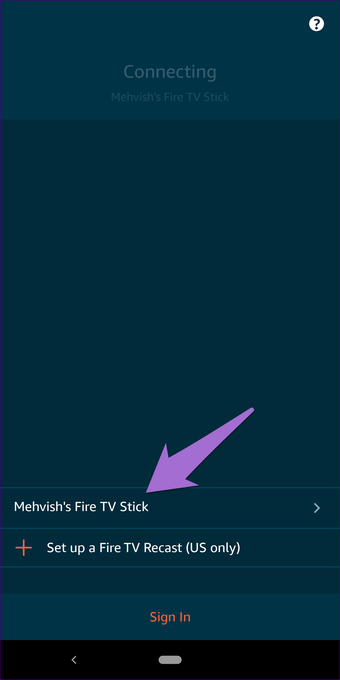
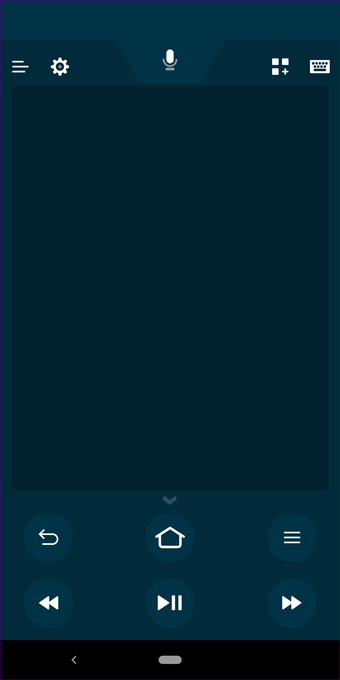
5. 5. Utilice el mando a distancia del televisor
Con la tecnología HDMI-CEC (Consumer Electronics Control), puedes usar el mando a distancia de tu televisor para controlar tu Fire TV Stick. Para ello, necesitas habilitar la configuración CEC en tu TV. El nombre y la ubicación del ajuste pueden variar de un televisor a otro.
El peor de los casos: Reiniciar el Fire TV Stick sin Wi-Fi y sin mando a distancia
En los métodos anteriores, o bien necesitas acceder a un mando a distancia, o bien debes estar en la misma Wi-Fi para utilizar la aplicación. ¿Pero qué pasa si te has olvidado el mando a distancia en casa, tu televisor no es compatible con CEC y tienes una conexión Wi-Fi diferente para tu aplicación?

En estas terribles circunstancias, es necesario engañar al Fire TV Stick para que crea que está en la antigua red Wi-Fi. Para ello, cambia el nombre y la contraseña de tu router a la última red Wi-Fi que el Fire TV Sick estaba usando o crea una conexión de hotspot desde tu móvil con el mismo nombre y contraseña que tu anterior Wi-Fi.
Esto conectará tu Fire TV Stick y tu teléfono al mismo Wi-Fi. Luego puedes usar la aplicación Fire TV del teléfono para navegar por los controles y finalmente reiniciar el Fire TV Stick.
Sigue la corriente
Esperamos que hayas podido reiniciar tu Fire TV Stick utilizando los métodos anteriores. Una vez que lo restablezcas, deberás emparejar tu control remoto nuevamente para comenzar a utilizar el Fire TV Stick.
A veces, el emparejamiento no va bien. Para ello, primero intente cambiar la pila de su mando a distancia y luego mantenga el botón de inicio durante al menos 30 segundos para emparejarlo. Lleva mucho tiempo, pero los emparejará con éxito en uno o dos intentos. Mucha suerte!